by goldlove
2025-09-05 15:49
本回列舉利用 Sigil 【增加已存在的檔案】功能,滙入想要的頁面與圖片
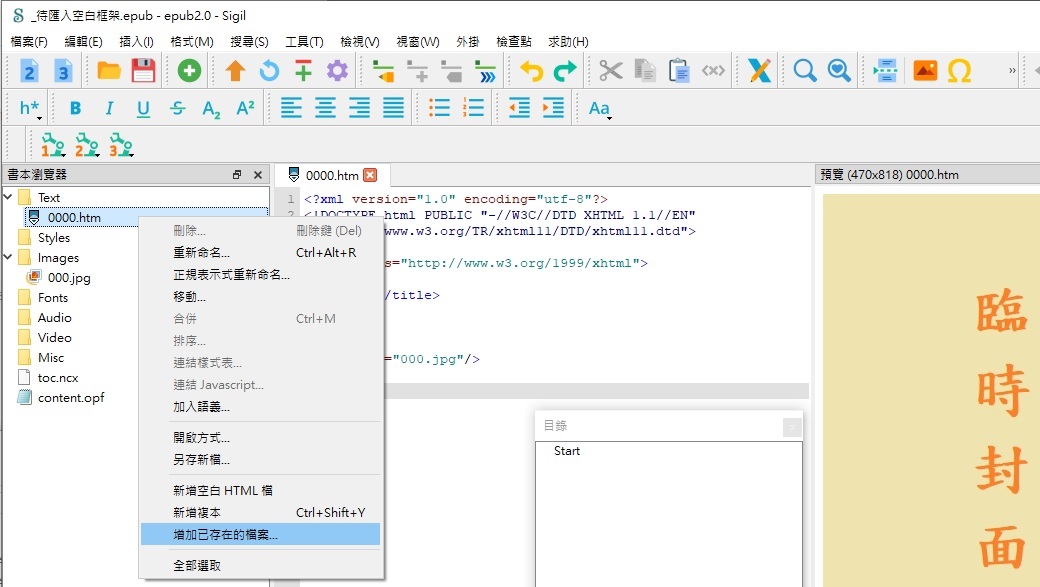 圖1:
圖1:
選擇頁面列表最上方的檔案點選滑鼠右鍵
調出選項清單,點選【增加已存在的檔案】
若是原EPUB中有多個頁面檔
選擇一個頁面檔點擊右鍵執行新增頁面檔動作
新加入檔案的位置會在原頁面與原次頁之間
也就是進行了【插入】作業
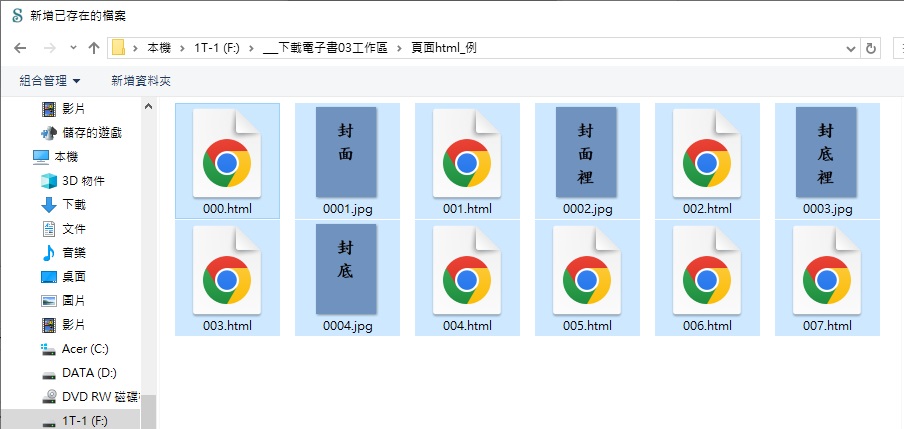
圖2:
點選後會彈出檔案瀏覽視窗,請依路徑選擇目標檔案所在的資料夾
選擇想要增加的檔案,各類有支援的檔案類型(網頁、圖片)可同時選擇
(可以視為在編輯網站)
網頁、圖片以外的檔案格式也是可以匯入,不過會被視作附加檔案
不能直接作為【電子書頁面】順暢瀏覽
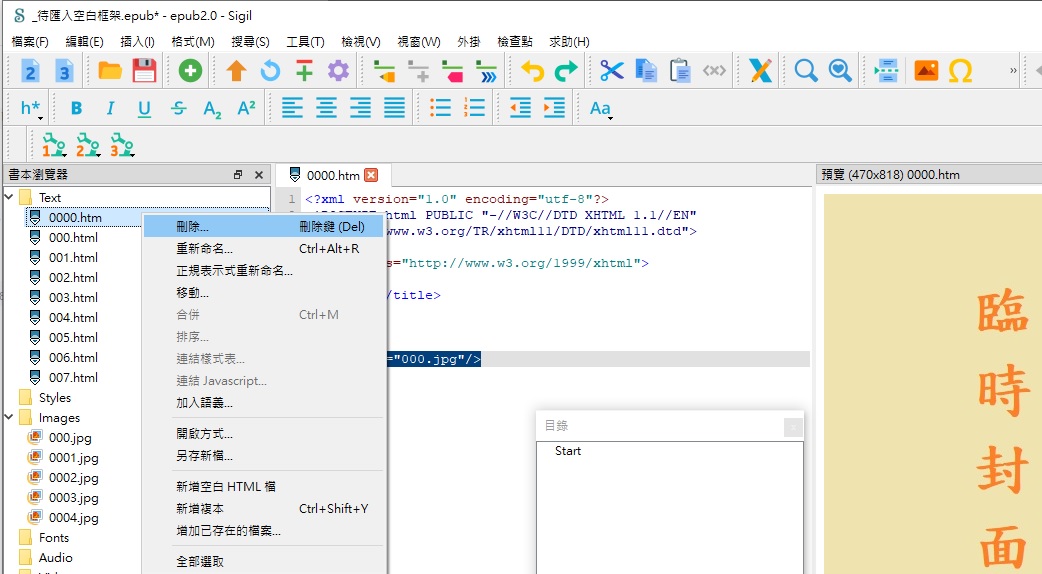
圖3:
選擇預設模板預置的封面頁面點選滑鼠右鍵,
調出選項清單,點選【刪除】
選擇要刪除的目標時,可以像視窗系統的操作方式
以【ctrl + 滑鼠左鍵】選擇不連續的多個目標
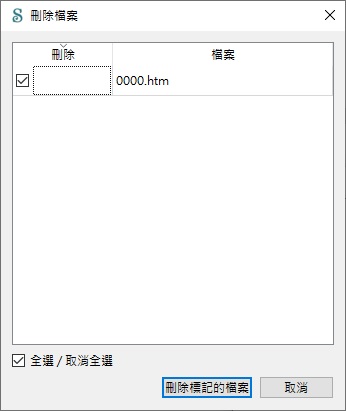
圖4:
點選後會彈出確認視窗
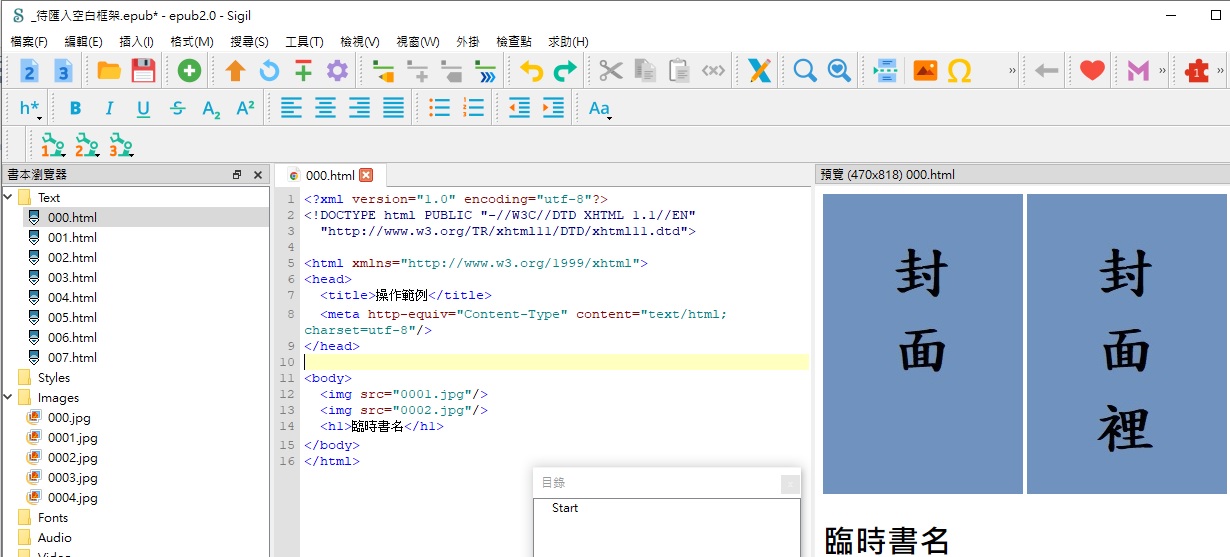
圖5:
原首頁被刪除後,本次匯入的第一個頁面成為首頁
(此時原封面圖片仍存在)
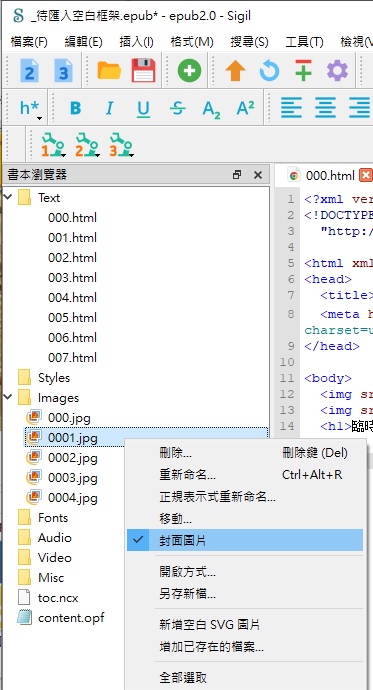
圖6:
選擇並設定新的【封面圖片】
(此時原封面圖片仍存在)
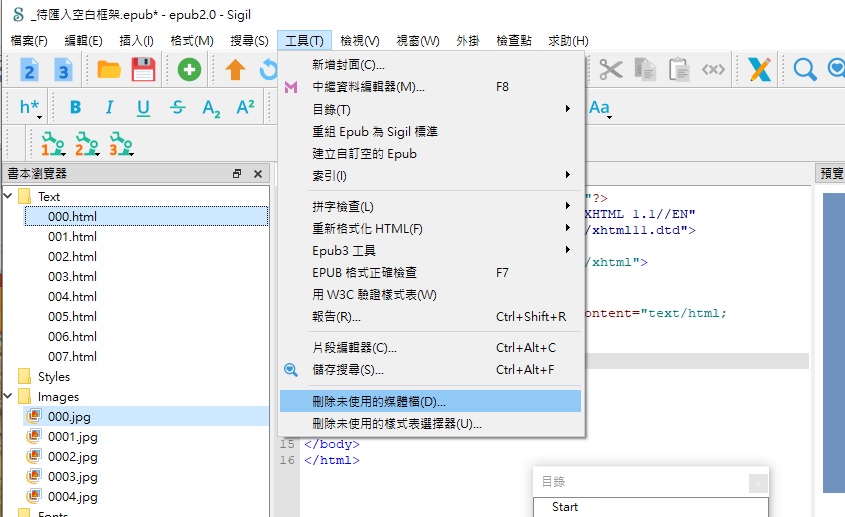
圖7:
點選命令列上【工具】選擇【刪除未使用的媒體檔】
(此時原封面圖片仍存在)
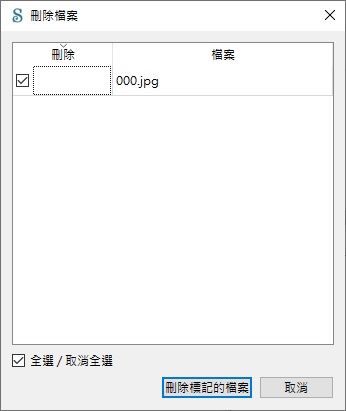
圖8:
點選後會彈出確認視窗
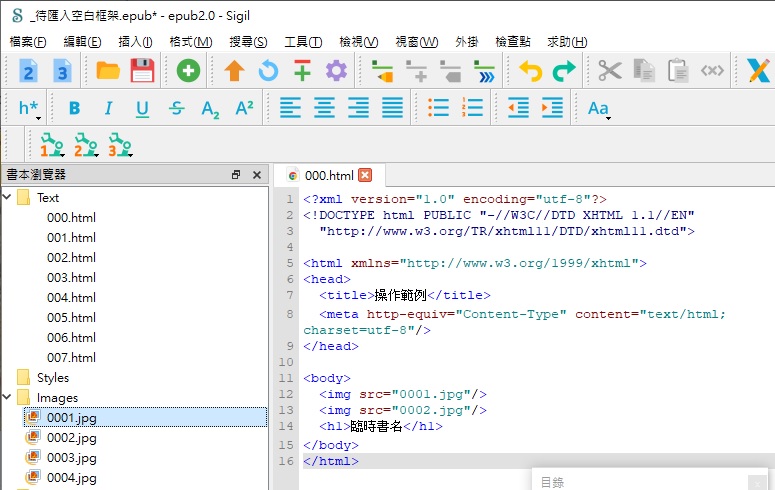
圖9:
原封面圖片已被移除
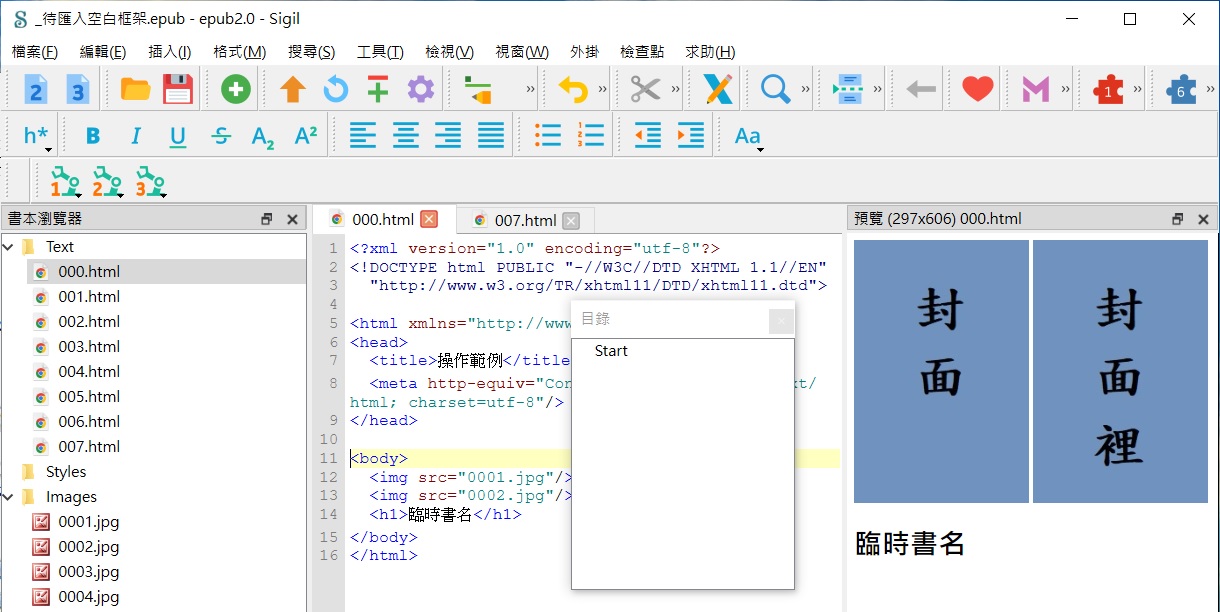
圖10:
新的封面頁面

圖11:
新的封底頁面
下回說明自動建立目錄的步驟與條件